【剪映电脑正式版】剪映电脑正式版官方下载 v4.2.1 最新版
软件介绍
剪映电脑版是由抖音公司推出的视频剪辑工具软件,软件兼容性极强,支持手机、平板和PC三个端之间剪辑内容同步,能够在任何时间打开自己的草稿进行视频编辑,同时软件操作也十分简单,即使是新手也能够快速上手。用户可以轻松地进行剪辑、添加特效、调整音频等操作,从而更加高效地完成视频的编辑工作。
剪映通过简洁直观的界面让用户可以快速找到所需功能,并且操作也十分流畅。无论你是初学者还是经验丰富的视频编辑者,都可以通过这款软件轻松地制作出精彩的视频作品。
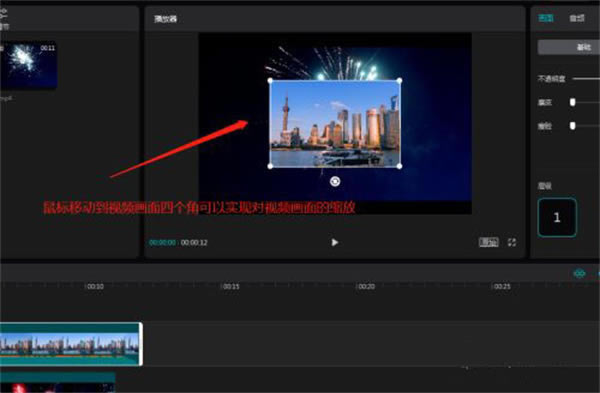
剪映电脑版软件特色
1、简单好用
切割变速倒放,功能简单易学,留下每个精彩瞬间。
「切割」快速自由分割视频,一键剪切视频。
「变速」0.2倍至4倍,节奏快慢自由掌控。
「倒放」时间倒流,感受不一样的视频。
「画布」多种比例和颜色随心切换。
「转场」支持交叉互溶、闪黑、擦除等多种效果
2、贴纸文本
精致好看的贴纸和字体,给你的视频加点乐趣。
「贴纸」独家设计手绘贴纸,总有一款适合你的小心情。
「字体」多种风格字体,字幕,标题任你选。
3、丰富好听
抖音独家曲库,海量音乐让你的视频更“声”动。
「曲库」海量音乐曲库,独家抖音歌曲。
「变声」一秒变“声”萝莉、大叔、怪物...
4、高级好看
专业风格滤镜,一键轻松美颜,让生活一秒变大片。
「滤镜」多种高级专业的风格滤镜,让视频不再单调。
「美颜」智能识别脸型,定制独家专属美颜方案。
剪映电脑版软件亮点
1、界面布局清晰直观
把时间线、素材库、播放器等界面布局化繁为简,让你能够得心应手地剪辑出精彩的视频。
2、多轨道剪辑
强大的多轨道剪辑功能,轨道排布井井有条,更拥有主视频轨道固定展示的能力,精准定位各种素材片段;通过常用键鼠操作,帮助你轻松完成各类剪辑。
3、高阶功能
曲线变速、蒙版、混合模式、色彩调节等强大功能覆盖剪辑全场景;音乐踩点功能,帮助你快速创作节奏感十足的镜头;更有语音识别功能,一键添加字幕与歌词,节省时间专注剪辑,尽情挥洒创意。
4、海量素材
素材库精心收纳各类爆款音乐,提供精美特效、转场、贴纸、花字等创作利器;无论小清新,还是高大上,海量素材都能满足你的各类需求,让作品充满美学碰撞。
剪映电脑版软件优势
一、轻而易剪,上演大幕:全能易用的剪辑软件,让创造更简单。
二、视频创作,剪映就够了:从手机到电脑,从短视频到长视频。剪辑,我们始终简单高效。致力帮助用户更好地用影像表达,重构,每一个动人的片段。
三、剪映专业版,来了:专业版界面更清晰,画板更强大,布局更适合电脑端拥有,适用更多专业剪辑场景。延续了移动端全能易用的风格,无论你是剪辑师、学生、vlogger、剪辑爱好者、博主等都能够快速上手操作,制作更专业、更高阶的视频效果。
四、专业功能,让创作事半功倍:智能功能,让AI为你的创造赋能。把繁复的操作交给AI,节约时间留给创作;高阶功能,覆盖剪辑全称,满足你的各类剪辑需求。
五、海量素材,重塑精彩:剪映专业版依然拥有强大的素材库,千种热门素材实时更新;包括音频、花字、特效、滤镜等,不同角度满足你的创造需求,让视频更丰满。
六、优质、兼容,极致体验:该版本支持更高质量的输出,你可以根据需要设置分辨率、帧率、码率等参数。
剪映电脑版如何添加字幕
1、进入剪映pc版,点击开始创作。
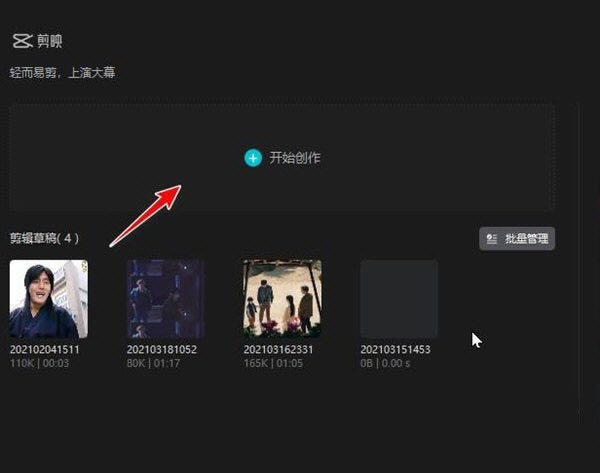
2、点击上方的文本。
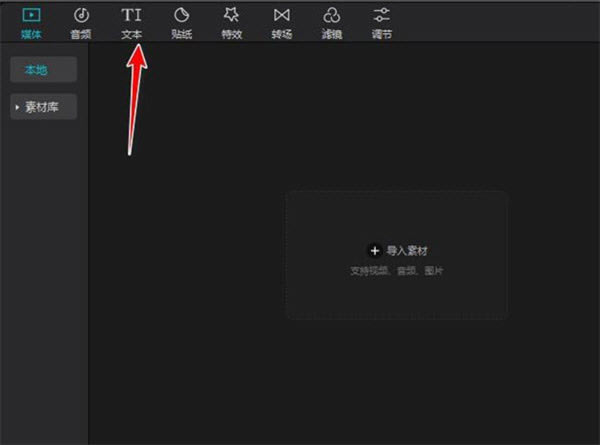
3、点击默认文本中的加号。
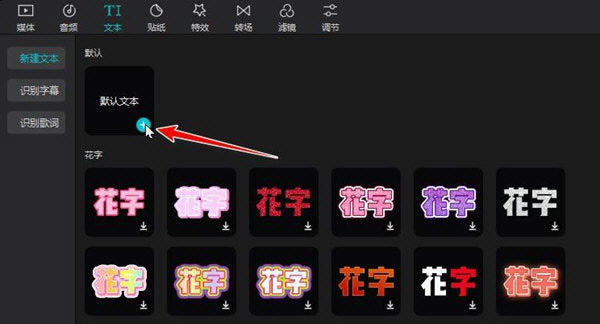
4、在右上角文本中删除【默认文本】。
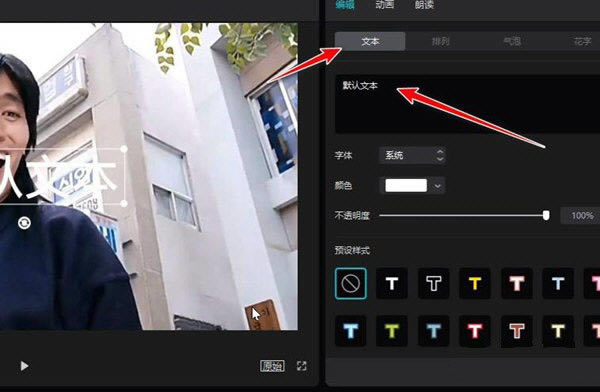
5、输入要添加的文本字幕,调节大小并添加其他效果即可。
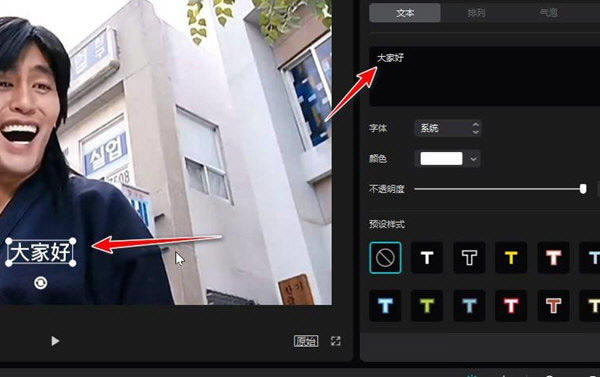
剪映电脑版使用教程
1、打开剪映后的第一感觉就是和MAC版出奇的相似,甚至可以说一模一样,默认背景为黑色;
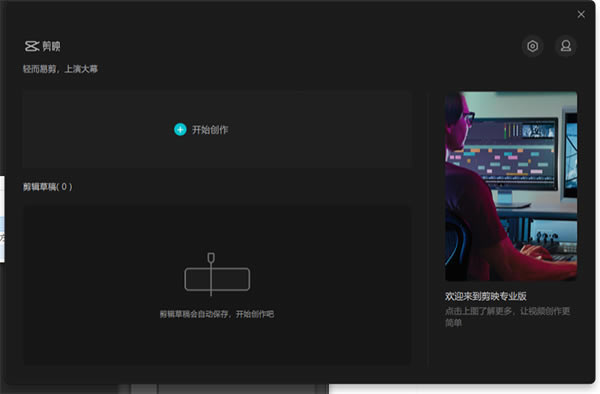
2、上方为功能区,下方为视频轨;
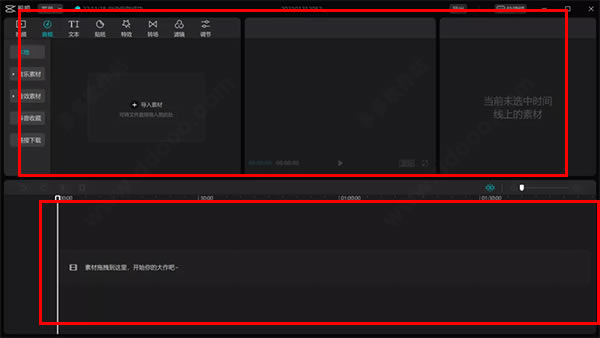
3、剪映虽然自带大量素材特效,但无一例外的是每一个都需要在线下载之后才能使用,软件和素材分开也是很多视频剪辑软件的常规做法,目的是为了防止安装包过大;
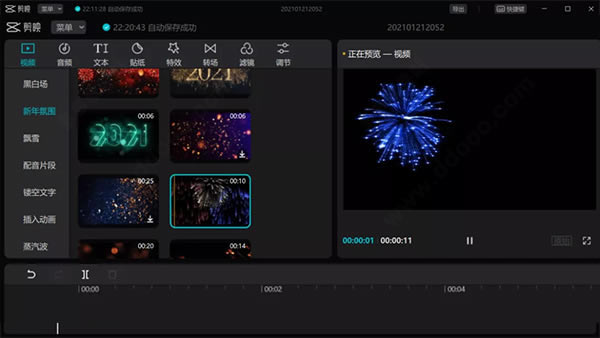
4、总体来说,剪映并没有非常具体特色的独家功能,唯一值得说一说的亮点有两项,一是剪映支持同步和下载抖音已收藏的音乐,注意仅限于音乐;
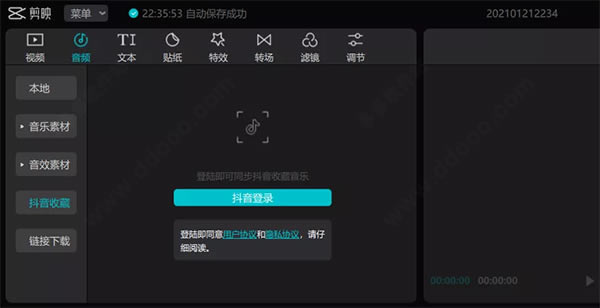
5、二是剪映能够通过链接下载抖音和其它短视频APP中的视频和音乐文件;
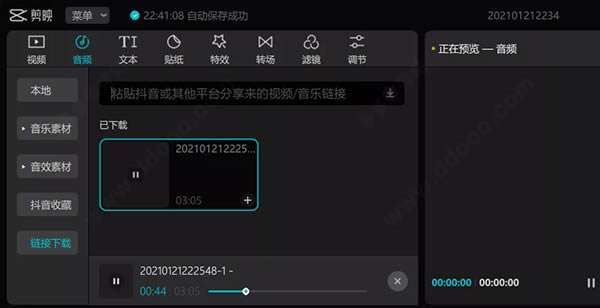
6、同时当你要创建一个项目,就会打开视频编辑面板,软件界面和其他的视频编辑软件差不多,线性软件编辑都是这样布置的,首先导入素材;
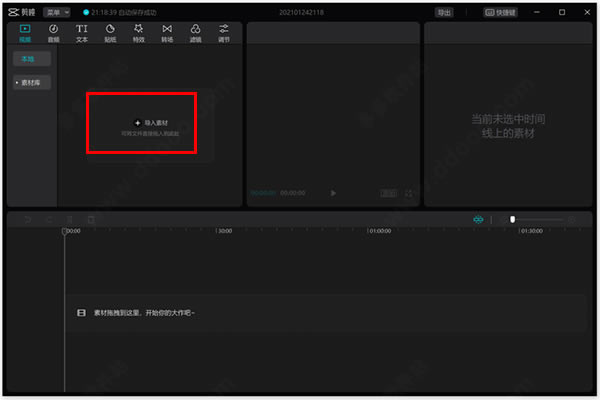
7、接着可以将视频,图片直接拖到时间轴上,进行编辑;
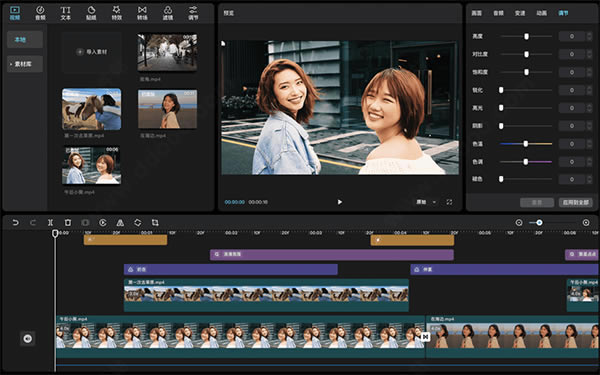
8、然后可看到其中提供的视频编辑工具箱,可以说相当的易用,使用起来也非常简单,具体的大家可以自己去尝试。同时,软件自带很多素材,对于我们普通用户使用,完全是够用的。
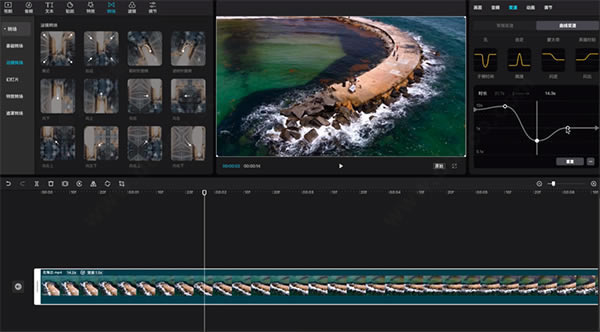
剪映配置要求
【最低配置】
硬盘空间:10 GB 可用硬盘空间用于安装,安装期间所需的额外可用空间(不建议安装在可移动闪存存储器上)
GPU:2 GB GPU VRAM
显卡:NVIDIA GT 630 / 650m,AMD Radeon HD6570
显示器分辨率:1280x800
操作系统:Microsoft Windows 7 / 8.1 / 10(64 位)版本或更高版本
处理器:Intel? 第 3 代或更新款的 CPU 或 AMD 同等产品
RAM:4 GB RAM
声卡:与 ASIO 兼容或 Microsoft Windows Driver Model
【推荐配置】
硬盘空间:用于应用程序安装和缓存的快速内部SSD,用于媒体的额外高速驱动器
GPU:4 GB GPU VRAM
显卡:NVIDIA GTX 660 / Radeon R9 270 或者更高的版本
显示器分辨率:1920x1080 或更大
操作系统:Microsoft Windows 10(64 位)版本
处理器:Intel? 第 6 代或更新款的 CPU 或 AMD 同等产品
RAM:8 GB RAM,用于 HD 媒体;16 GB RAM,用于 4K 媒体或更高分辨率
声卡:与 ASIO 兼容或 Microsoft Windows Driver Model
……
点击下载媒体软件 >>本地高速下载
点击下载媒体软件 >>百度网盘下载